Abra el menú contextual de Curva Bézier haciendo doble clic en una curva Bézier cuando la pestaña de Editor de curvas esté abierta.
Este menú contiene lo siguiente:
- Invertir la orientación de la selección — Seleccione para invertir la dirección de los elementos seleccionados.
- Borrar seleccionado — Seleccione clic para borrar los elementos seleccionados.
- Dividir la selección — Haga clic para dividir los segmentos seleccionados en las curvas individuales utilizadas para crearlos.
- Combinar con segmentos contiguos — Haga clic para combinar todos los segmentos adyacentes al segmento seleccionado.
- El editor de curvas combina los segmentos que se añaden al segmento seleccionado (en cada extremo). El editor de curvas combina los segmentos que se añaden al segmento resultante nuevo. Esto continúa hasta que no son posibles más combinaciones. Donde exista la opción de combinar curvas, se selecciona la curva con la diferencia menor del ángulo de la tangente.
- Seleccionar los puntos — Haga clic para abrir el cuadro de diálogo de Seleccionar los puntos, que permite seleccionar los puntos que posteriormente puede editar o borrar.
- Insertar los puntos — Haga clic para añadir un punto entre un par de puntos seleccionados.
- Insertar el punto aquí — Haga clic para añadir un punto en el lugar en el que se ha seleccionado la curva.
- Borrar los puntos — Haga clic para borrar el punto seleccionado.
Este ejemplo utiliza una línea continua, pero la funcionalidad opera de la misma manera para una curva Bézier o un arco línea.
Transforma esto:
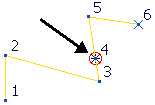
En esto:
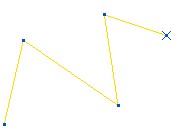
- Numerar los puntos — Haga clic para numerar los puntos en la curva seleccionada.
Este ejemplo utiliza una línea continua, pero la funcionalidad opera de la misma manera para una curva Bézier o un arco línea.
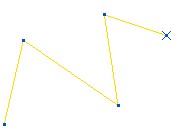
- Redistribuir la curva — Haga clic para redistribuir los puntos a lo largo de una curva Bézier.
- Editar las tangentes — Haga clic para editar las tangentes del punto seleccionado en una curva Bézier.
- Restablecer las tangentes del punto — Se restaura la tangencia a cero.
Si cambia la magnitud de la tangencia a cero, ya no es visible.
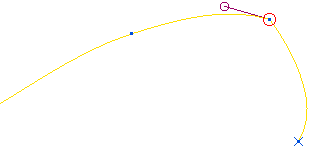
Al seleccionar Restablecer las tangentes del punto se recupera la tangencia de la magnitud cero:
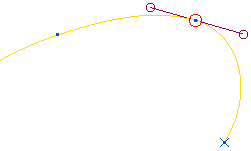
- Deshacer — Seleccione para volver al estado anterior al último cambio.
- Rehacer — Seleccione para recuperar la edición que se acaba de deshacer.
- Seleccionar todo — Haga clic para seleccionar todas las curvas.
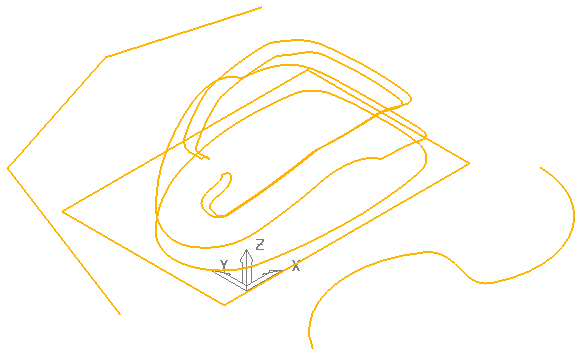
- Activar/desactivar — Haga clic para deseleccionar las curvas seleccionadas y seleccionar las curvas deseleccionadas.
Transforma esto:
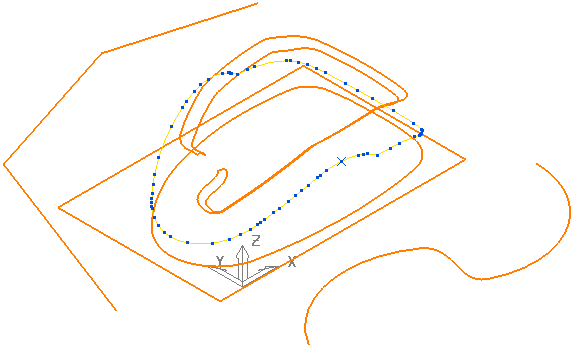
en esto:
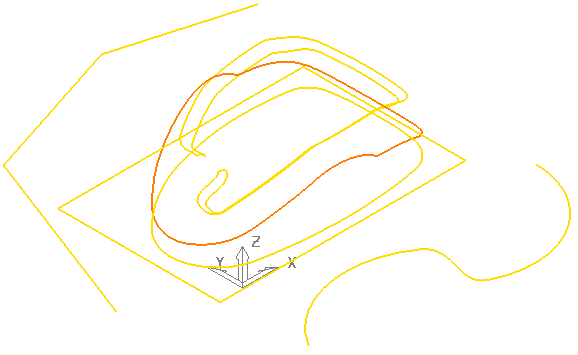
- Seleccionar cerrado — Haga clic para seleccionar todas las curvas cerradas y deseleccionar las curvas abiertas.
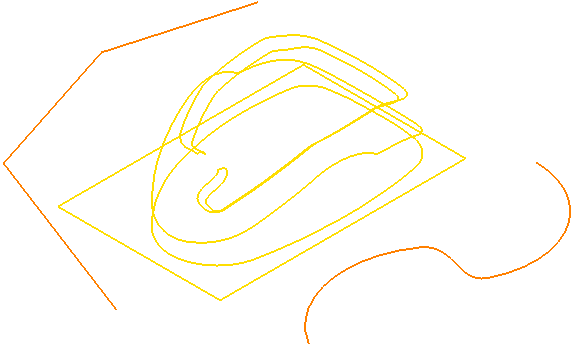
- Borrar la selección — Haga clic para deseleccionar las curvas seleccionadas.
- Propiedades — Se muestran las extensiones, el tipo, y los puntos clave de la curva Bézier.
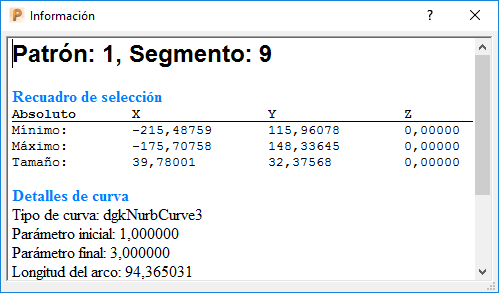
Patrón — Muestra el nombre del patrón, en este caso Curvas de entrada.
Segmento — Muestra las propiedades de este segmento. En este caso el segmento séptimo.